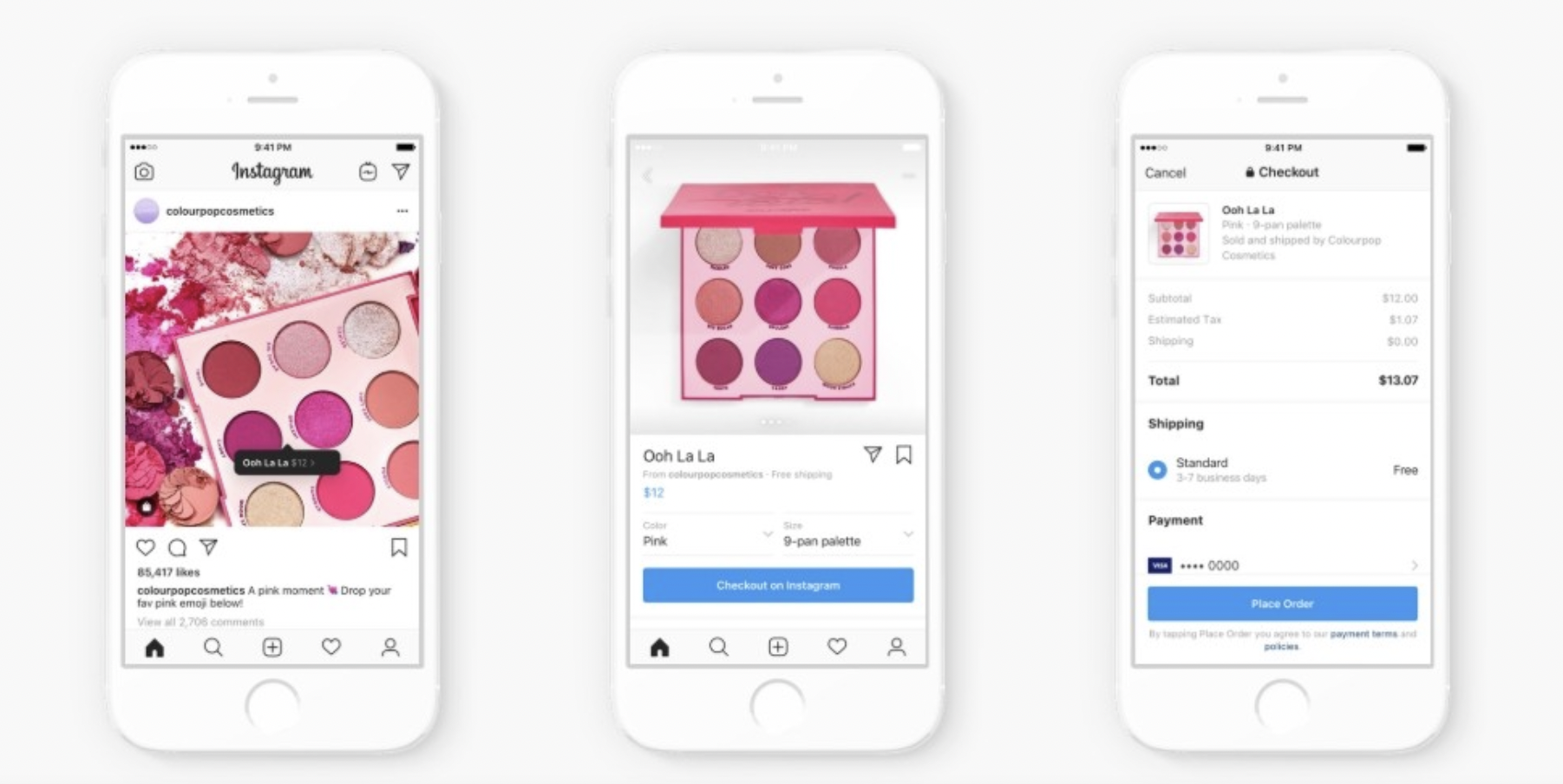
Configurer les achats sur Facebook et Instagram
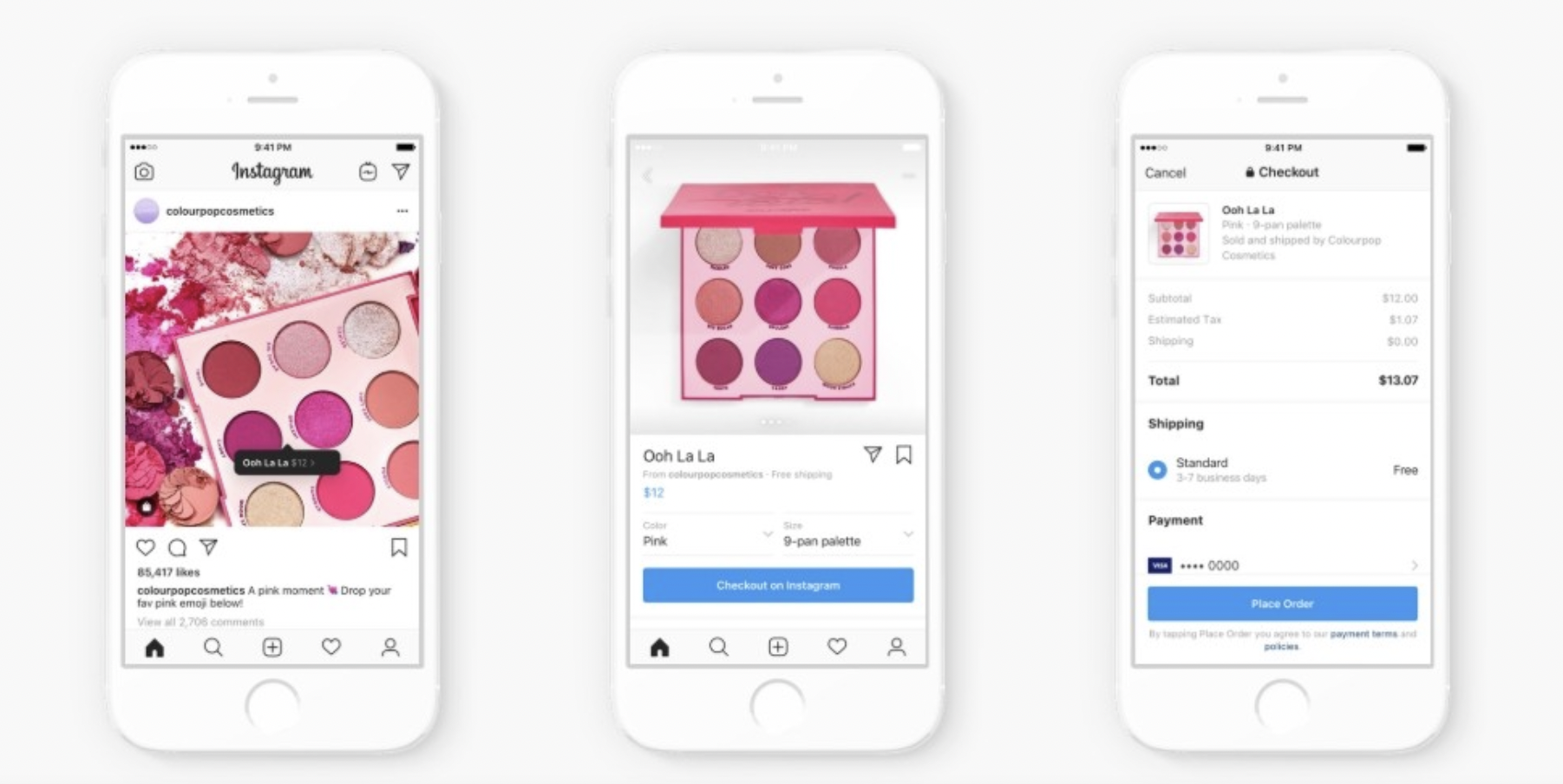
Booste tes ventes avec Facebook et Instagram
Après avoir lu cet article, tu seras capable de relier les produits avec le gestionnaire de catalogue de Facebook.
NB : tu dois disposer d’un compte professionnel Facebook avant de vendre sur Facebook/Instagram.
Rends-toi sur Business Facebook et clique sur « Créer un Business Manager ».
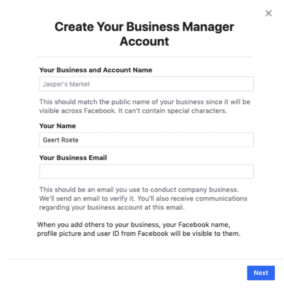
Suis les étapes jusqu’à ce que ton entreprise soit enregistrée.
Si tu as déjà une entreprise (ou plusieurs) sur la plateforme commerciale de Facebook, tu dois simplement sélectionner l’entreprise que tu comptes utiliser pour tes achats sur Facebook et Instagram.
Une fois l’entreprise sélectionnée, va en haut à gauche dans « Business Manager » et clique sur les 3 bandes horizontales. Rends-toi ensuite en bas sur « Tous les outils »
Maintenant, sélectionne « Catalogues » dans le menu « Actifs ».
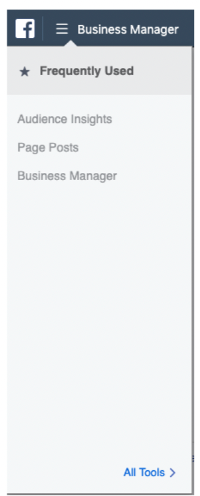
Gestionnaire de catalogue
Cet outil te permet de gérer tes produits et stocks et te donne quelques cas d’utilisation comme « faire de la publicité sur Facebook » ou « Vendre sur Instagram »…
Clique sur « Créer un catalogue et choisis dans l’étape suivante « Commerce électronique »
Donne un nom à ton nouveau catalogue et choisis l’option « Upload Product Info ».
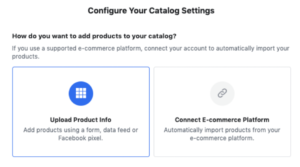
Clique sur le bouton « Créer » qui se trouve en bas du formulaire -> Facebook t’indiquera que ton catalogue est créé. Il faut maintenant le remplir avec des produits.
Tu peux remplir le catalogue manuellement via le gestionnaire de catalogue, mais l’objectif est d’importer les produits depuis Sayl Retail. Clique sur le bouton « Voir le catalogue ».
Dans l’écran de détail du catalogue, dans le menu de gauche, clique sur « Sources de données sur les produits » -> tu remarqueras que tu ne disposes d’aucune source de données sur les produits. Pour en ajouter une, clique sur « Ajouter des produits » dans la partie droite de l’écran, tu arriveras ici :
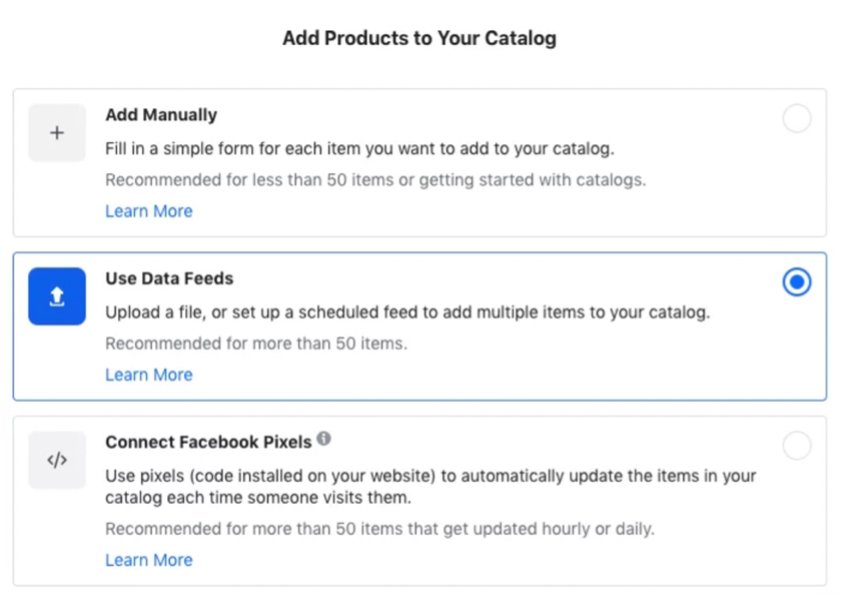
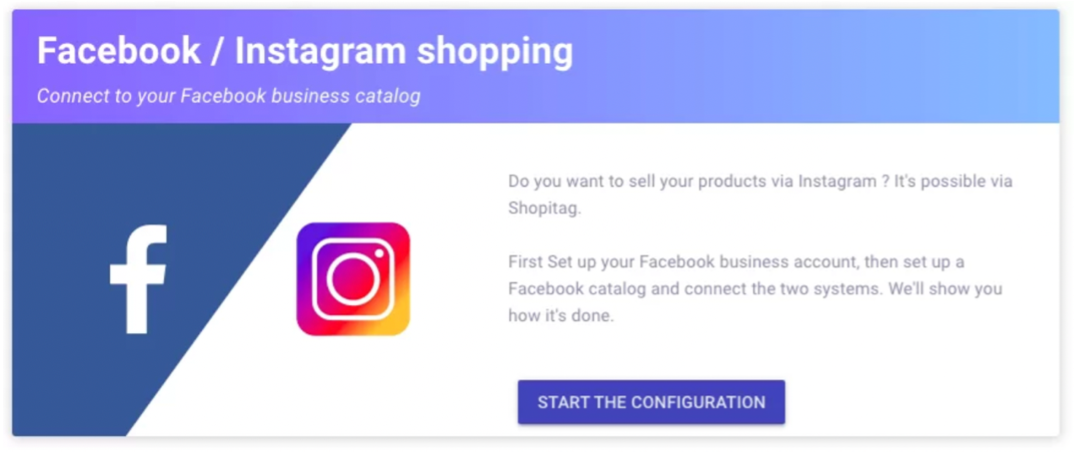
Clique sur « Suivant », puis sélectionne « Flux programmé ». Ensuite, clique sur « Suivant ».
Dans l’écran de configuration du flux, tu dois entrer une URL. Pour trouver cette URL, retourne dans l’administration du Sayl Retail.
Va sur https://app.saylretail.com, connecte-toi et va dans le menu de gauche dans « Canaux de vente ».
Fais défiler la page jusqu’à ce que tu trouves la section « Facebook / Instagram shopping ».
Clique sur « Démarrer la configuration« .
Sélectionne le pop-up shop que tu souhaites synchroniser avec Facebook Business. Après avoir choisi le magasin, tu remarqueras que l’alimentation des produits va changer (s’il n’y a qu’un seul magasin, il sera sélectionné automatiquement).
Clique sur le bouton vert « copier » afin de copier l’URL de Productfeed dans le clipboard.
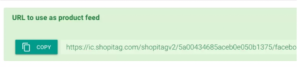
Maintenant, entre le nom de la source de données et définis la devise standard. Cette devise doit s’aligner sur la devise de ta boutique Sayl Retail.
Facebook va maintenant importer tes produits. (Il se peut que Facebook fasse une remarque sur le champ « google_product_category » mais tu peux l’ignorer).
Clique dans le menu de gauche sur « Sources de données sur les produits » et tu verras que ta nouvelle source de données est disponible et a importé les produits.
Si tu cliques sur la source de données du produit, dans l’onglet « Paramètres », tu peux fournir manuellement l’URL d’un flux de produits afin d’importer rapidement et manuellement de nouveaux produits.
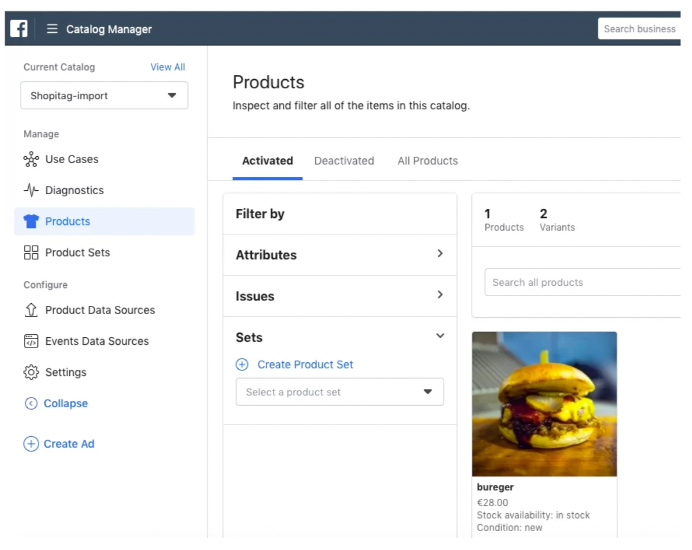
Maintenant, tu peux explorer les différents scénarios d’utilisation de Facebook. Tu peux choisir entre Instagram Shopping, les achats sur Facebook ou les liens avec des publicités.
Si tu choisis le shopping sur Facebook, tu choisis d’avoir un magasin actif dans ta page Facebook. Bien entendu, tu dois être l’administrateur ou le gestionnaire de la page Facebook en question.
Dès lors, si tu choisis de faire des achats sur Facebook, tu dois indiquer que les gens paieront « sur un site web externe » . Suis les étapes et ouvre un nouvel onglet qui te mènera à ta page Facebook.
Attention : il peut s’écouler de 5 minutes à 12 heures avant que les produits ne soient dans le magasin.
Tu verras sur ta page Facebook, qu’il y a maintenant un onglet « Boutique ». La visibilité des produits dans la boutique peut prendre un certain temps.
Si tu souhaites utiliser les achats Instagram, ton compte Instagram doit être lié à une entreprise et approuvé par Instagram.

